在Excel表格中使用计算列
Excel表格中的计算列是高效输入公式的有趣工具。它们允许您在单元格中输入公式,公式将自动展开列本身的其余部分。不需要使用填充或复制命令。这将需要很长时间来保存,尤其是当有大量行时。以及改变公式;相同情况下的操作变化也会计算其余的列。
注意,本文截图取自Excel 2016。如果使用其他版本,视图可能略有不同,但功能相同,除非另有说明。
创建计算列。
创建一个表格。如果您不熟悉Excel电子表格,可以了解更多。请访问:电子表格概述。
在表格中插入新列。对于可以执行此操作的表,在右栏中键入,Excel会自动为您展开该表。在本例中,我们创建了一个新列,并在单元格D1中键入“total”。
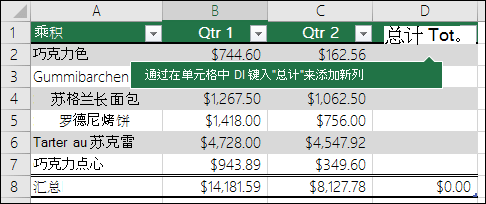
提示:
您也可以从“开始”选项卡添加表列。只需单击插入箭头的左侧即可插入表格列。
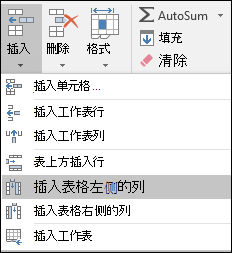
键入要使用的公式,然后按回车键。
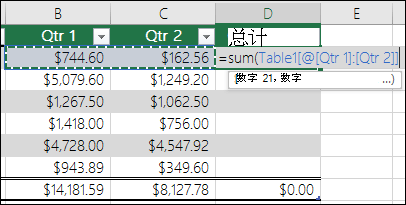
在本例中,我们输入=sum(),然后选择Q1和Q2列。所以Excel有内置公式:=SUM(表1 [@[ Q1 ]: [Q2]])。这叫结构化引用公式,是唯一的Excel表格。的结构化引用格式是什么,允许在同一公式中的每一行使用表格?一般的Excel公式将是=SUM(B2:C2),您需要在向下单元格的其余部分复制或填充您的列。
若要了解有关结构化引用的更多信息,请参见:对Excel表使用结构化引用。
当您按回车键时,公式将自动填充列中的所有单元格,即您输入公式的上方和下方的单元格。公式对每一行都是一样的,但是因为它是结构化引用,所以Excel知道其中的内部行。
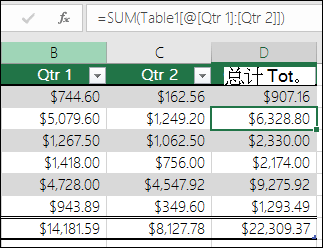
注意:
将公式复制或填充到空表列的所有单元格中也会创建计算列。
如果在已经包含数据的表列中键入或移动公式,将不会自动创建计算列。但是,“自动更正选项”按钮显示为您提供覆盖数据的选项,以便您可以创建计算列。
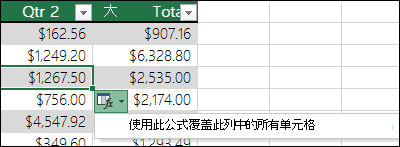
如果在计算列中输入不同于现有公式的新公式,该列将自动用新公式更新。您可以从“自动更正”选项按钮中选择只更新、撤消和保留一个新公式。通常不建议这样做,因为它可以在将来自动更新,因为它不知道在添加新行时要扩展和阻止哪个公式。
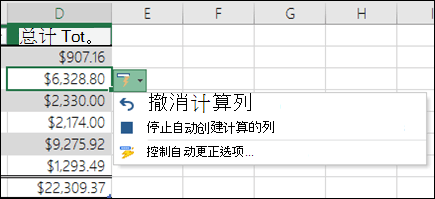
如果您键入或复制到空列单元格中的公式不想保留新的计算列,请单击“撤消 ”。
”。
两次。也可以按Ctrl+Z两次。
包含计算列时出现异常。
计算列可以包括包含其他部分明显不同的公式的单元格。在该表中创建异常将被清楚地标记.通过这种方式,可以轻松检测和解决无意中的不一致。
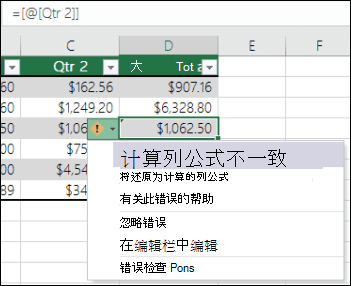
请注意,当:执行以下任何操作时,计算列将异常:
在计算列单元格中键入数据而不是公式。
在计算列单元格中,键入公式,然后单击“快速访问”工具栏上的“撤消 ”。
”。
在已包含一个或多个异常的计算列中键入新公式。
将数据复制到与计算列公式不匹配的计算列。
注意:如果复制的数据包含公式,该公式将覆盖计算列中的数据。
删除计算列中一个或多个单元格中的公式。
注意:这个异常不会被标记。
或者删除由计算列中的行引用的另一个工作表区域中的单元格。
如果启用了后台错误检查选项,将只显示错误通知。如果没有看到此错误,请转到“文件选项公式”,并确保选中了“允许后台错误”复选框。
如果您正在使用Excel 2007,请单击“办公”按钮 。
。
,然后Excel选项公式。
如果您使用的是苹果电脑,请在菜单栏中,转到Excel,然后点按“偏好设置公式和列表错误检查”。
停止创建计算列。
默认情况下,Excel表格中的“自动填充公式”选项用于创建计算列。如果在表格列中输入公式时不希望Excel创建计算列,可以关闭填充公式的选项。如果不想关闭此选项,但又不想在使用表时总是创建计算列,可以停止自动创建计算列。
或者关闭计算列。
在文件选项卡上,单击选项。
如果您正在使用Excel 2007,请单击“办公”按钮 。
。
,然后是Excel选项。
点击校对。
在“自动更正选项”下,单击“自动更正选项”。
单击“键入时自动套用格式”选项卡。
在“自动完成”下,选中或清除“将公式填充到表中以创建计算列”复选框,以打开或关闭此选项。
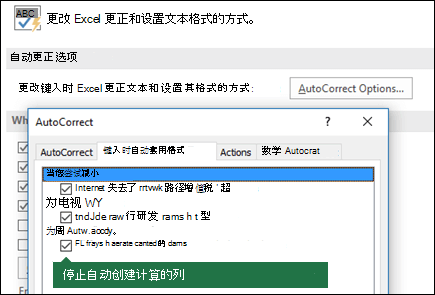
提示:您也可以在输入公式后单击表格列中显示的“自动更正选项”按钮。单击“控制自动更正选项”,然后清除“将公式填充到表中以创建计算列”复选框以关闭此选项。
如果您使用的是苹果电脑,请转到主菜单上的Excel,然后选择首选项公式和列表表格并过滤自动填充公式。
停止自动创建计算列。
在表列中输入第一个公式后,单击显示的“自动更正选项”按钮,然后单击“停止自动创建计算列”。
计算数据透视表中的值。
使用数据透视表,您可以创建公式和Excel并将其应用于整个列,也可以创建自定义计算字段。了解有关如何计算数据透视表中的值的更多信息。
需要更多帮助吗?
您可以随时咨询Excel技术社区的专家,在回答社区获得支持,或者在Excel用户语音上提出新功能或功能改进建议。
另见。
Excel表格概述。
设置Excel表格的格式。
通过添加或删除行和列来调整表格大小。
汇总Excel表格中的数据。
版权声明:在Excel表格中使用计算列是由宝哥软件园云端程序自动收集整理而来。如果本文侵犯了你的权益,请联系本站底部QQ或者邮箱删除。

















